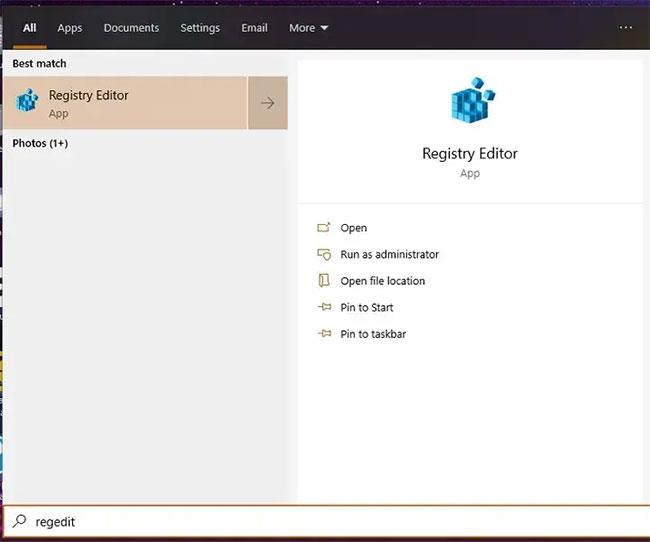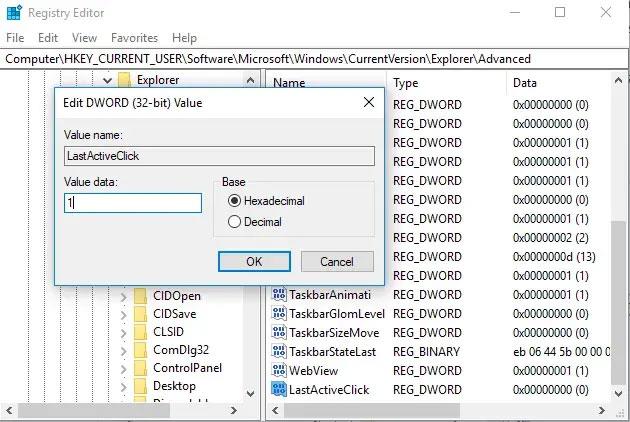Leiðin sem Windows 10 skipuleggur opin eða lágmörkuð forrit eða forrit á verkefnastikunni er með því að safna öllum opnum gluggum tiltekins forrits undir sama táknið á verkstikunni . Þú getur smellt á þetta tákn til að birta smámyndir af öllum opnum gluggum í því. Ef þú vilt opna síðasta virka gluggann beint í opnu forriti á verkefnastikunni þarftu að halda takkanum inni Ctrlá meðan þú smellir á hann.
Þetta er nokkuð gagnlegt, en þér gæti líka líkað að með því að smella á verkstikutáknið ferðu beint í síðasta gluggann sem þú varst opinn í forritinu, án þess að þurfa smámynd. Fylgdu þessum skrefum til að læra hvernig á að virkja Last Active Click for Taskbar á Windows 10.
Athugið : Þú ættir að taka öryggisafrit af skránni því þó að þetta ferli sé öruggt ef þú fylgir leiðbeiningunum rétt, getur það valdið vandamálum að breyta skránni á rangan hátt.
1. Til að byrja, opnaðu Registry Editor með því að ýta á takkann Wintil að opna Start valmyndina , sláðu síðan inn regedit og ýttu á Enter.
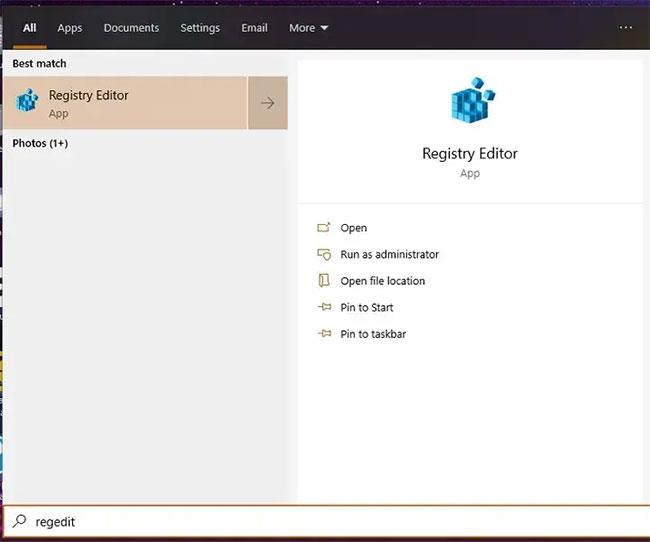
Opnaðu Registry Editor
2. Þegar þú ert kominn í Registry Editor skaltu slá inn eftirfarandi upplýsingar í veffangastikuna efst:
HKEY_CURRENT_USER\SOFTWARE\Microsoft\Windows\CurrentVersion\Explorer\Advanced
3. Hægrismelltu á tómt rými í hægra spjaldinu, veldu Nýtt > DWORD (32-bita) gildi , gefðu því nafnið LastActiveClick. Hægri smelltu á nýstofnaða skrásetningarfærsluna og breyttu Value data í 1 .
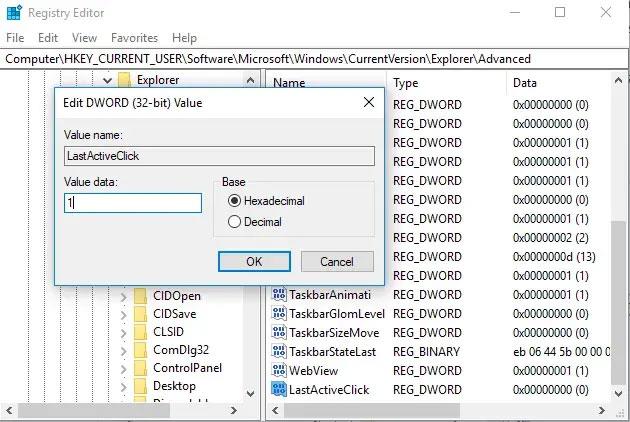
Búðu til nýtt LastActiveClick gildi
4. Smelltu á OK og verkstikutáknin fyrir opin eða lágmörkuð forrit fara með þér í síðasta virka gluggann með einum smelli.
Ef þú vilt læra meira um Windows 10, sjáðu hvernig á að athuga CPU hitastig á tölvunni þinni eða hvernig á að finna og fá aðgang að mikilvægu WindowsApps möppunni í Windows 10 .